Pevný disk je neoddeliteľnou súčasťou počítača a vykonáva kľúčové operácie pre jeho správnu funkčnosť. Je to miesto, kde sú uložené všetky vaše súbory a priečinky na neskoršie použitie. Pevný disk, ktorý pôsobí ako centrálna databáza, sleduje určitý čas životného cyklu, v ktorom poskytuje najlepšiu funkčnosť.
Windows 11 poskytuje metódy na kontrolu stavu pevného disku a predbežné upozorňovanie používateľov pred zrútením pevného disku.
Tento článok poskytuje jednoduché metódy s praktickými ukážkami na kontrolu stavu pevného disku v systéme Windows 11.
Ako skontrolovať zdravie pevného disku v systéme Windows 11?
Windows 11 ponúka svojim používateľom viacero jedinečných a zaujímavých funkcií. Od povolenia viacerých možností zvuku vo vašom operačnom systéme až po inštaláciu aplikácie Google, Windows 11 má všetko. Tu sú uvedené niektoré jednoduché metódy spolu s ich krokmi na kontrolu stavu pevného disku v systéme Windows 11:
Metóda 1: Použitie nastavení
Pri kontrole stavu pevného disku pomocou Nastavenia sú uvedené rôzne disky dostupné vo vašom operačnom systéme a každý z nich je popísaný. Nasledujme teda niekoľko krokov, aby sme to preskúmali:
Krok 1: Otvorte Nastavenia
V ponuke Štart kliknite na 'Nastavenie' možnosť napísaním a vyhľadaním alebo stlačením tlačidla „Win + I“ ako klávesovú skratku na jej otvorenie:
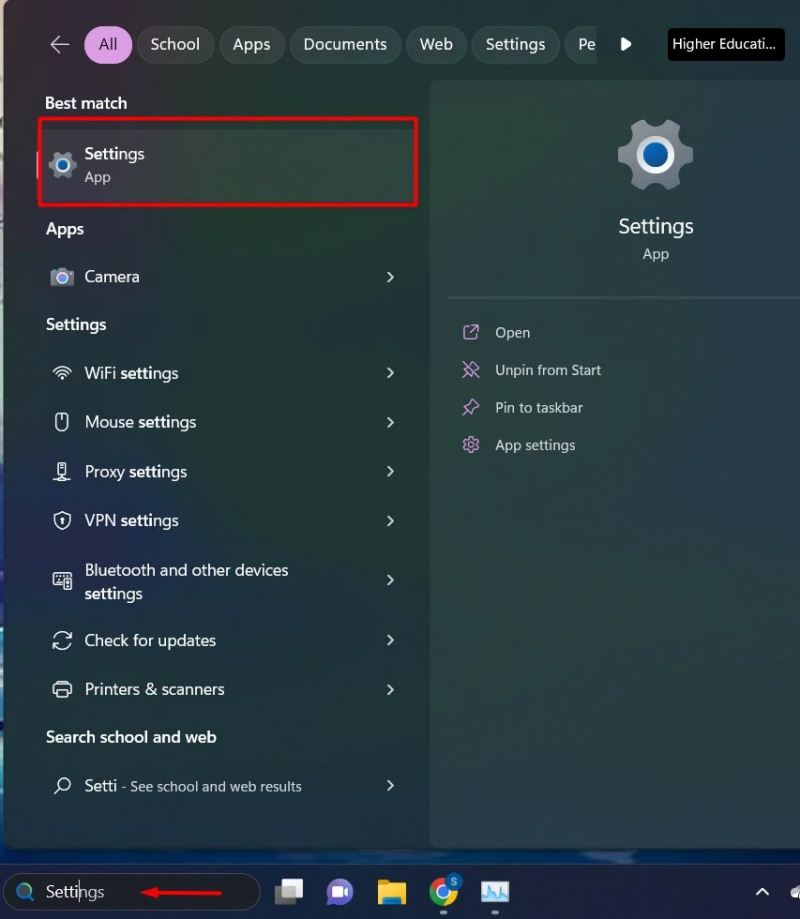
Krok 2: Prejdite na možnosť „Systém“.
Klikni na 'systém' možnosť od 'Nastavenie':
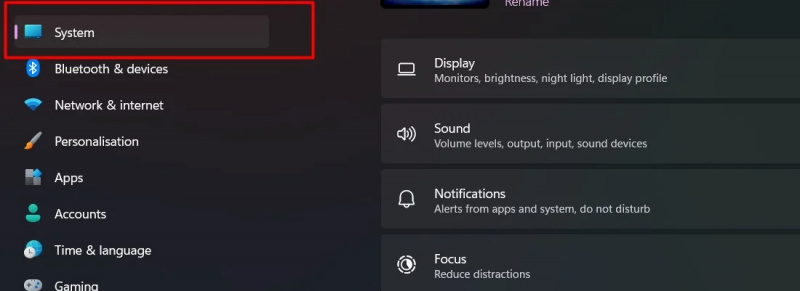
Krok 3: Vyberte tlačidlo Úložisko
V časti Systémy kliknite na položku 'Úložisko' tlačidlo:
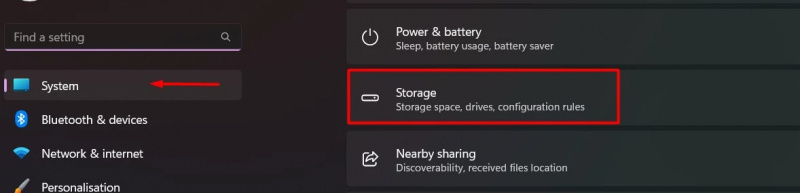
Krok 4: Správa úložiska
V 'Správa úložiska' nájdite a kliknite na „Rozšírené nastavenia úložiska“ možnosť:
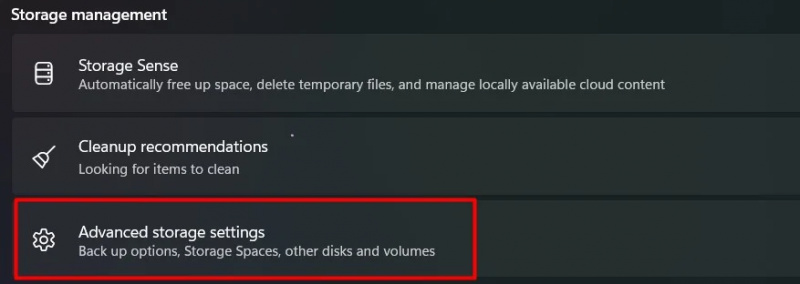
Krok 5: Možnosť disku a zväzkov
Z „Rozšírené nastavenie úložiska“ zoznam, kliknite na 'Disk a zväzky' možnosť:
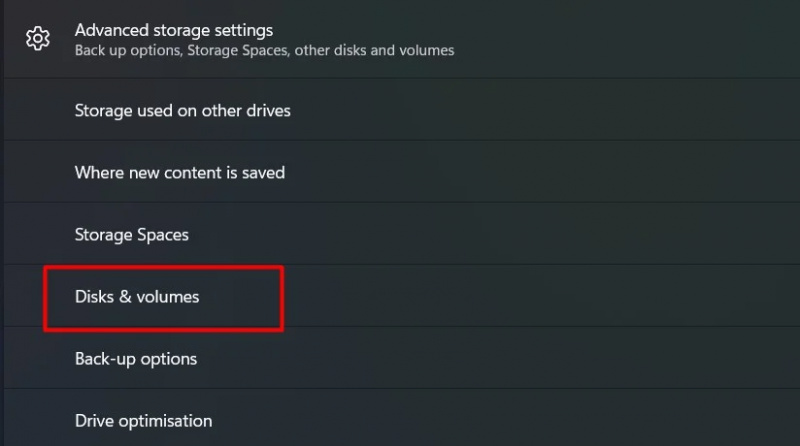
Krok 6: Kliknite na tlačidlo „Vlastnosti“.
Tu je hlavný disk 'Pevný disk' zatiaľ čo rozbaľovací zoznam zobrazuje rôzne disky prítomné v systéme. Klikni na 'Vlastnosti' tlačidlo hlavnej časti disku:
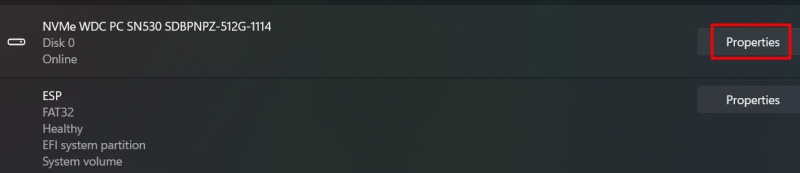
Tu sú zobrazené podrobnosti o pevnom disku:
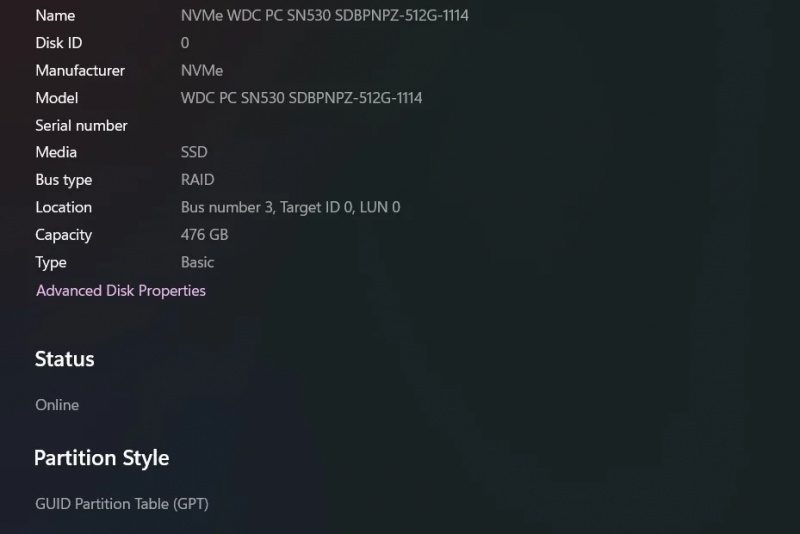
Metóda 2: Použitie CMD
Príkazový riadok slúži na viaceré účely a možno ho použiť aj na určenie stavu pevného disku. Nižšie sú uvedené niektoré kroky na tento účel:
Krok 1: Otvorte CMD
OTVORENÉ 'Príkazový riadok' a kliknite naň pravým tlačidlom myši. Vyberte 'Spustiť ako správca' možnosť zo zoznamu:
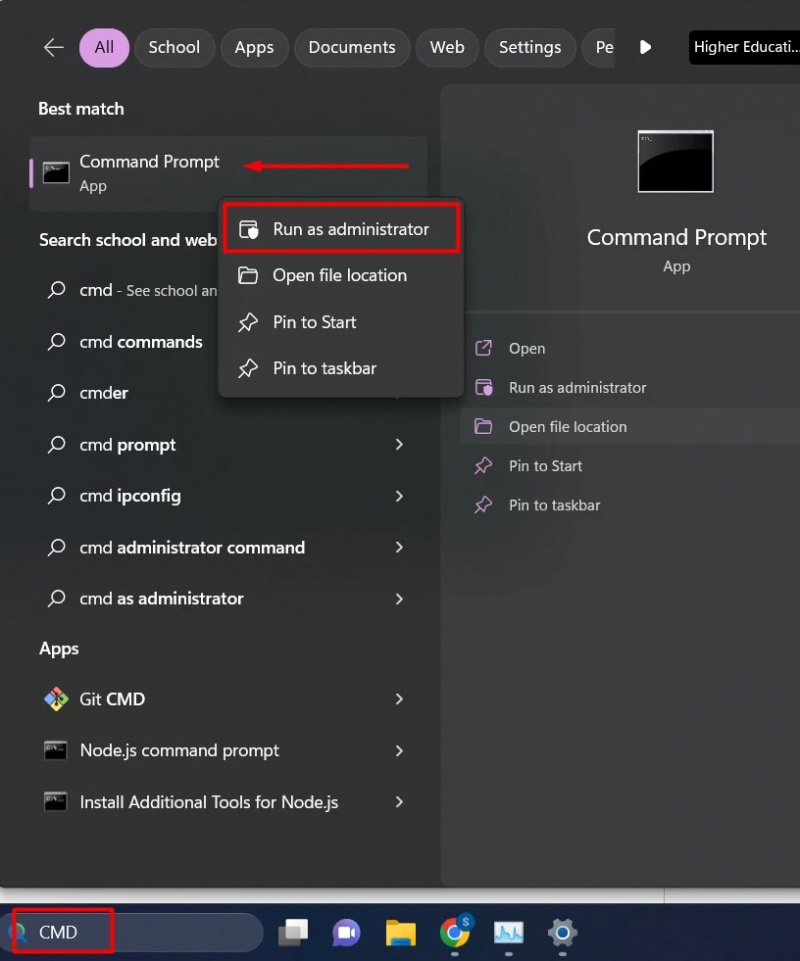
Krok 2: Použite príkaz „wmic“.
V rozhraní CMD zadajte nasledujúci príkaz:
wmic disk získať model, stav 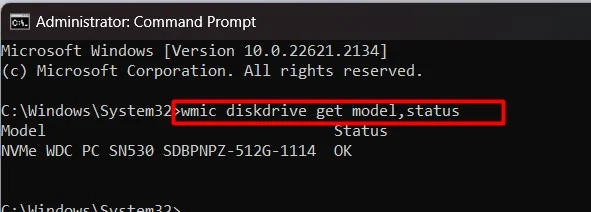
Tento príkaz zobrazí model a stav pevného disku nainštalovaného vo vašom systéme. To je všetko z tohto návodu.
Akých je 5 najlepších nástrojov tretích strán na určenie stavu pevného disku?
Nasledujú názvy niektorých populárnych nástrojov používaných na tento účel:
- Skenovanie HDD
- Hard Disk Sentinel
- Monitor Stellar Drive
- HD melódia
- GSmartControl
Záver
Stav pevného disku je možné určiť pomocou CMD alebo nastavení. Môžu pomôcť predĺžiť životnosť a zaručiť lepšie fungujúci pevný disk. Je zodpovedný za správu a manipuláciu s dôležitými údajmi, a preto funguje ako centrálna databáza pre rôzne operácie. Tento článok ukazuje, ako určiť stav pevného disku v systéme Windows 11.